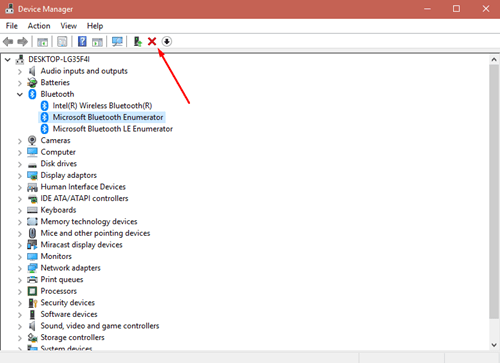ব্লুটুথ যুগ যুগ ধরে একটি ওয়্যারলেস কানেকশন স্ট্যান্ডার্ড এবং এটি সারা বছর ধরে ব্যাপকভাবে আপগ্রেড করা হয়েছে। অদ্ভুতভাবে যথেষ্ট, ক্রস-ডিভাইসের অসঙ্গতি এখনও জনপ্রিয় ব্লুটুথকে জর্জরিত করে। অসামঞ্জস্যতার ফলে ধীর সংযোগ এবং খারাপ ডিভাইস থেকে ডিভাইস যোগাযোগ।

মাইক্রোসফ্ট ব্লুটুথ গণনাকারী হল একটি প্রোটোকল সেট, মূলত নির্দেশিকাগুলির একটি সেট, যা ব্লুটুথ ডিভাইসগুলির মধ্যে ডেটা স্থানান্তরকে সংগঠিত করতে এবং সহজতর করতে ব্যবহৃত হয়। আপনি যদি 'গণনাকারী' শব্দটির সাথে পরিচিত না হন তবে এই ডিভাইসগুলিকে সাধারণত ব্লুটুথ অ্যাডাপ্টার বা আরও সাধারণভাবে ডঙ্গল হিসাবে উল্লেখ করা হয়।
কিভাবে এটা কাজ করে
মোটকথা, একটি Microsoft Bluetooth গণনাকারী (dongle) হল একটি ওয়্যারলেস অ্যাডাপ্টার যা ইন্টিগ্রেটেড ব্লুটুথ ছাড়াই একটি পিসিকে ব্লুটুথ কীবোর্ড, মোবাইল ফোন এবং মাউসের মতো ব্লুটুথ ডিভাইসের সাথে সংযোগ স্থাপন করা সম্ভব করে তোলে। এই ধরণের ডঙ্গল পিসিকে এমন ডিভাইসগুলির সাথে যোগাযোগ করতে সহায়তা করে যেগুলির সাথে এটি অন্যথায় যোগাযোগ করতে সক্ষম হবে না।
আরও প্রযুক্তিগত ভাষায়, একটি ব্লুটুথ গণনাকারী তার সমন্বিত ব্লুটুথ রেডিওর মাধ্যমে কাজ করে যা বাইনারি কোডে ইলেকট্রনিক সংকেত পাঠায়।
মাইক্রোসফ্ট ব্লুটুথ গণনাকারী অক্ষম করুন
আপনার যদি ডঙ্গলের প্রয়োজন না হয় তবে আপনাকে এটি ব্যবহার করতে হবে না। এটি যখন অন্যান্য ব্লুটুথ ডিভাইসগুলিতে হস্তক্ষেপ শুরু করে তখন এটি একটি সমস্যা হয়ে দাঁড়ায়। এখানে সমাধানটি বেশ সহজ: আপনার প্রয়োজন না হওয়া পর্যন্ত ডিভাইসটি অক্ষম করুন। মাইক্রোসফ্ট ব্লুটুথ গণনাকারীকে কীভাবে নিষ্ক্রিয় করবেন তা এখানে:

- যাও শুরু করুন.
- অনুসন্ধান বাক্সে "কন্ট্রোল প্যানেল" খুঁজুন বা টাইপ করুন।
- খোলা কন্ট্রোল প্যানেল.
- খোঁজো হার্ডওয়্যার এবং শব্দ আইকন এবং ক্লিক করুন।
- খোঁজো ডিভাইস ম্যানেজার এবং এটি ক্লিক করুন।
- খোঁজো ব্লুটুথ তালিকায় নোড এবং এটিতে ডাবল ক্লিক করুন।
- রাইট ক্লিক করুন মাইক্রোসফট ব্লুটুথ গণনাকারী.
- নির্বাচন করুন বৈশিষ্ট্য.
- ক্লিক করুন ড্রাইভার
- ক্লিক করুন নিষ্ক্রিয় করুন
- ক্লিক করে নিশ্চিত করুন হ্যাঁ.
মাইক্রোসফ্ট ব্লুটুথ গণনাকারীকে এখন অক্ষম করা উচিত এবং অন্য ব্লুটুথ ডিভাইসগুলিতে আর হস্তক্ষেপ করা উচিত নয়।
মাইক্রোসফ্ট ব্লুটুথ গণনাকারী পুনরায় ইনস্টল করা হচ্ছে
যেকোন ডিভাইসের মতোই, ব্লুটুথ ডঙ্গলগুলিও ভেঙ্গে যায় বা অদ্ভুত আচরণ শুরু করে। যদি এটি আপনার গণনাকারীর সাথে ঘটে থাকে তবে এটিকে পুনরায় ইনস্টল করা সবচেয়ে ভাল কাজ। বৈশিষ্ট্যটি মুছে ফেলার প্রক্রিয়াটি মোটামুটি সোজা। তবে পুনরায় ইনস্টল করতে কিছু সময় এবং উত্সর্গ লাগবে।
এটি আনইনস্টল করুন
- পূর্ববর্তী নির্দেশিকা থেকে ধাপ নম্বর 6 পর্যন্ত ধাপ অনুসরণ করুন।
- বাম ক্লিক করুন মাইক্রোসফট ব্লুটুথ গণনাকারী.
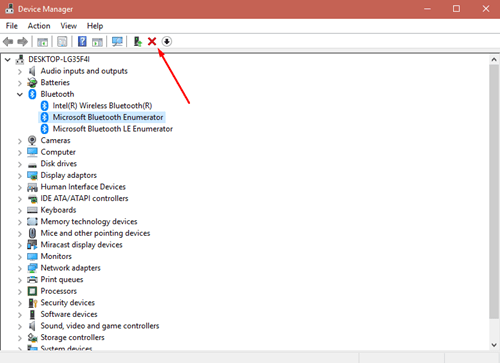
- উইন্ডোর উপরের মেনুতে "X" বোতামটি খুঁজুন এবং ক্লিক করুন।
- ক্লিক করে নিশ্চিত করুন আনইনস্টল করুন. এটি ড্রাইভার আনইনস্টল করবে।
এখন আপনি সফলভাবে মাইক্রোসফ্ট ব্লুটুথ গণনাকারী আনইনস্টল করেছেন, আপনাকে এটি স্ক্র্যাচ থেকে ইনস্টল করতে হবে। এটি এমন কিছু কাজ নিতে পারে যা আপনি অভ্যস্ত নাও হতে পারে।
পুনরায় ইনস্টল করা হচ্ছে
ব্লুটুথ গণনাকারী পুনরায় ইনস্টল করার জন্য আপনি 3টি পদ্ধতি ব্যবহার করতে পারেন।
পদ্ধতি 1: Bth.inf ফাইলের নাম পরিবর্তন করুন
কোনো তৃতীয় পক্ষের স্ট্যাক বা ডিভাইস ইনস্টল বা পুনরায় ইনস্টল করার জন্য, আপনাকে সংশ্লিষ্ট .inf ফাইলটির নাম পরিবর্তন করতে হবে। আমাদের এখানে প্রয়োজন hT এক %WINDIR%infBth.inf. এটি কীভাবে করবেন তা এখানে:
- ক্লিক শুরু করুন.
- অনুসন্ধান বাক্সে "রান" টাইপ করুন এবং এন্টার টিপুন।
- মধ্যে চালান পপ আপ মেনু, "%windir%inf" টাইপ করুন।
- ক্লিক ঠিক আছে.
- খোঁজো inf তথ্য ফাইল এবং ডান ক্লিক করুন.
- আঘাত নাম পরিবর্তন করুন এবং "Bth.bak" টাইপ করুন।
পদ্ধতি 2: ড্রাইভার ডাউনলোড করুন
Google-এ আপনার ল্যাপটপের মডেলের নাম টাইপ করে আপনার ব্লুটুথ ডিভাইসের সঠিক মডেল খুঁজুন। একবার আপনি এটি খুঁজে পেলে, সংশ্লিষ্ট ড্রাইভারটি ডাউনলোড করুন এবং এটি ইনস্টল করুন।
পদ্ধতি 3: ড্রাইভার ইনস্টল করুন
তৃতীয়, এবং সম্ভবত ব্লুটুথ গণনাকারী পুনরায় ইনস্টল করার সবচেয়ে সহজ উপায় হল এটিকে আপডেট করা।
- ক্লিক শুরু করুন.
- "devmgmt.msc" টাইপ করুন এবং এন্টার টিপুন।
- আপনার ব্লুটুথ ডঙ্গল খুঁজুন।
- এটি ডান ক্লিক করুন.
- ক্লিক ড্রাইভার আপডেট করুন.
- সমস্ত ধাপ অনুসরণ করুন হার্ডওয়্যার আপডেট উইজার্ড.
মাইক্রোসফ্ট ব্লুটুথ গণনাকারী কি দরকারী?
যদিও আমরা গান এবং ফটোর মতো ফাইল স্থানান্তরের জন্য ব্লুটুথ প্রযুক্তি ব্যবহার করতাম, আজকাল অনলাইনে এটি করা অনেক সহজ। যাইহোক, ব্লুটুথ আমাদের জীবনে সর্বজনীনভাবে বিদ্যমান এবং আমরা এটি লক্ষ্যও করি না। এক জন্য, আমরা আমাদের প্রিয় সঙ্গীত শুনতে বা ফোনে কথা বলার জন্য ওয়্যারলেস স্পিকারের জন্য এটি ব্যবহার করি। আমরা আমাদের গাড়ির সাথে সংযোগের জন্য এটি ব্যবহার করি। এবং ভবিষ্যতে IoT (ইন্টারনেট অফ থিংস) বাড়তে শুরু করলে আমরা এটি ব্যবহার চালিয়ে যাব।
Microsoft Bluetooth গণনাকারী ছাড়া, আপনার ল্যাপটপ ওয়্যারলেস ডিভাইসের সাথে যোগাযোগ করতে সক্ষম হবে না। আপনি সংযোগ করার চেষ্টা করছেন এমন দুটি ডিভাইসই ইন্টারনেট-প্রস্তুত হলেও, কম হস্তক্ষেপের কারণে ব্লুটুথ সংযোগ অনেক শক্তিশালী। আপনার যদি এই মুহুর্তে ব্লুটুথ গণনাকারীর প্রয়োজন না হয় এবং এটি অন্যান্য ডিভাইসে হস্তক্ষেপ করে, তবে আপনাকে এটি আনইনস্টল করার দরকার নেই, আপনি কেবল এটি অক্ষম করতে পারেন।
আপনি কি ব্লুটুথ ব্যবহার করেন?
আপনি কি ব্লুটুথ ব্যবহার করেন? আপনি কোন ব্লুটুথ ডিভাইসগুলি ব্যবহার করেন এবং আপনি রোস্টার প্রসারিত করার পরিকল্পনা করছেন? আপনি ব্লুটুথ দরকারী বা না খুঁজে? নীচের মন্তব্য বিভাগে আমাদের আপনার দুই সেন্ট দিন.